-Музыка
- Очень глубокая песня. Прослушайте... Ф.Царикати, "ГРЕШНИКИ"
- Слушали: 5615 Комментарии: 0
- Belle - В. Петкун, А. Голубев, А. Макарский
- Слушали: 17938 Комментарии: 0
- Фристайл "с днем рождения,мама!"
- Слушали: 102 Комментарии: 0
- артур руденко "забыть нельзя"
- Слушали: 76 Комментарии: 0
- Стас михайлов "Разрушительница"
- Слушали: 10965 Комментарии: 4
-Метки
-Рубрики
- ВЫПЕЧКА (900)
- хлебопечка (17)
- БИБЛИОТЕКА (12)
- книги для детей (1)
- Мудрость (6)
- Видео,Кино (51)
- Вязание и шитье (962)
- вышивка (30)
- стильные переделки (13)
- вязание (228)
- рукоделие (86)
- шитье (433)
- Здоровье (140)
- все для красоты (22)
- здоровье (70)
- КАРТИНКИ (381)
- Анимация (100)
- Кулинарные рецепты (616)
- салаты (43)
- заготовки на зиму (32)
- напитки (14)
- мультиварка,пароварка (7)
- десерты (58)
- Молитвы (29)
- Музыка (233)
- Оформление (287)
- уроки ЛИ.РУ (3)
- Поздравления (62)
- открытки (140)
- ПРИГОДИТСЯ (123)
- полезные советы (88)
- ПРОГРАММЫ (216)
- Разное (554)
- магия (107)
- гороскоп (5)
- компьютер (25)
- садоводство (58)
- цветоводство (31)
- Рамки для текста (371)
- Рамки для фото (134)
- ССЫЛКИ (81)
- Стихи (216)
- Фотошоп (1150)
- уроки (64)
-Всегда под рукой
-Я - фотограф
-Поиск по дневнику
Коллаж "She's A Star" |
Цитата сообщения Mademoiselle_Viv
Коллаж "She's A Star"

Фильтры:
Mura'sMeister/Perspective Tiling
Vm Expérimental/Magnetic Detection
Penta.com/color dot
Подготовка
Элементы выделения из вложения к уроку перенесите в папку "Элементы выбора" в "My PSP files".
Откройте ваш клипарт и фон в Корел и, выбрав основные цвета коллажа, подготовьте следующие градиенты.
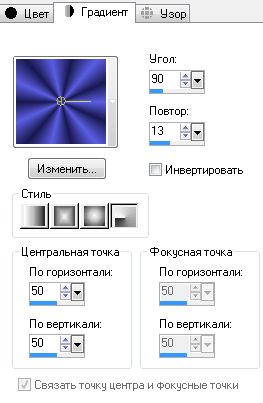


Готовы? Мы можем начинать:
1. Новое прозрачное изображение 700х550 пикселей -- Заполнить радиальным градиентом -- Настройки / Добавить шум
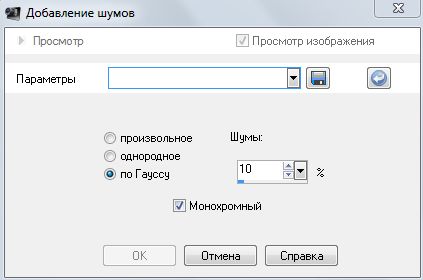
Эффекты / Фильтры / Mura's Meister/Perspective Tiling

2. Дубликат -- Переворот -- Снизить непрозрачность до 50% -- Слить с нижним.
3. Добавить шум (как в п.1) -- Повысить резкость.
4. Новый растровый слой -- Выделение с диска / Выбрать выделение « @matou_ShesaStar1 »
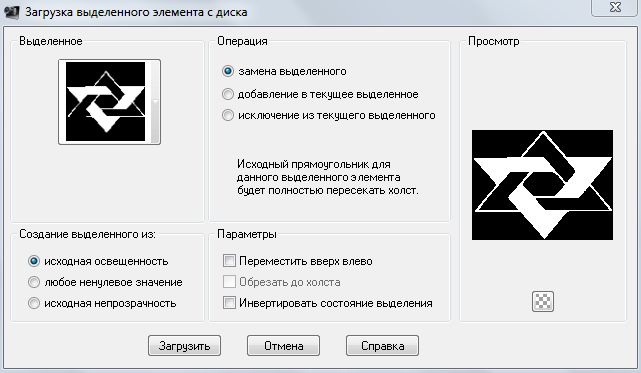
Заполнить выделение цветом переднего плана -- выделение НЕ СНИМАТЬ.
5. Эффекты / Фильтры / VM Experimental/Magnetic Detection
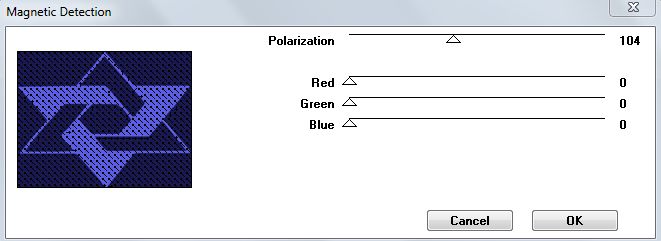
3D / Внутренний скос
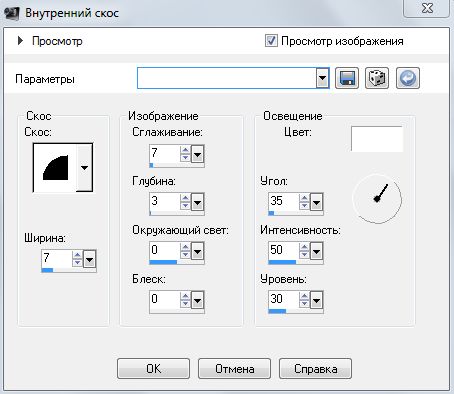
Выделение отменить.
6. Новый растровый слой -- Выделение с диска / Выбрать выделение «@matou_ShesaStar2 »
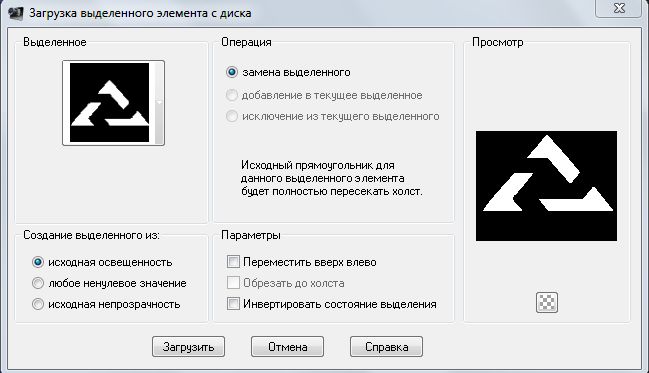
Заполнить градиентом "Вспышка" -- Фильтры / Pеnta.com/color dot - Выделение отменить. Слить с нижним.
7. Дубликат -- Эффекты искажения / Полярные координаты
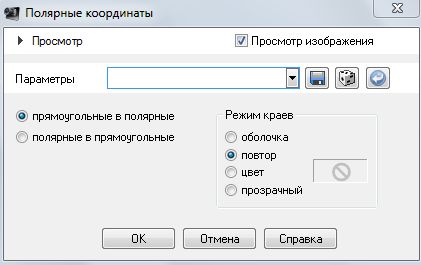
8. Изменить размер слоя до 75% - Произвольный поворот

9. Эффекты изображения/ Смещение

10. Дубликат слоя -- Зеркальное отражение - Слить с нижним.
11. Изменить / Копировать (слитый слой) -- Вставить как новый слой. Изменить размер до 15%.
3D / Тень

12. Встать на слитый (не уменьшенный) слой -- Упорядочить / Вниз. Переименовать в "Анимация"
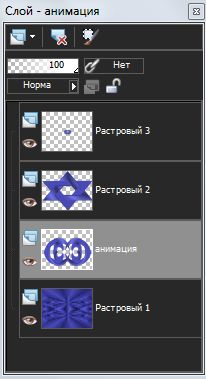
3D / Тень

13. Встать на верхний слой и применить те же тени.
14. Откройте Ваш клипарт "Девушка", измените размер до 550 пикселей по высоте.
Копировать -- Вставить как новый слой.
15. Дублировать. На дубликате - Тень с теми же параметрами.
На оригинале - размытость по Гауссу с радиусом 30.
16. Можно украсить коллаж, например надписью, поставив ее справа внизу.

17. Новый растровый слой -- Размер холста
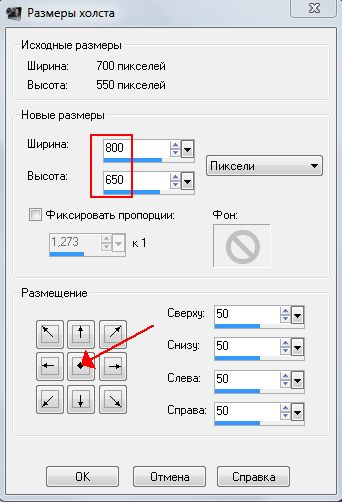
Заполнить цветом переднего плана -- Фильтры / VM Experimental/Magnetic Detection с теми же параметрами.
18. Выделение / Выделить все. Уменьшить на 5 -- Заполнить цветом фона -- Фильтры / Pеnta.com/color dot. Выделение / Уменьшить на 2 -- Заполнить градиентом "Вспышка" -- Выделение / Уменьшить на 5. Выделение / Инвертировать. 3D / Тень

Выделение / Инвертировать.
Выделение / Уменьшить на 26. Применить те же тени.
Выделение / Уменьшить на 5. Заполнить цветом фона -- Фильтры / Pеnta.com/color dot.
Выделение / Уменьшить на 2. Заполнить цветом переднего плана -- Фильтры / VM Experimental/Magnetic Detection.
Выделение / Уменьшить на 5. 3D / Вырез

повторить с отрицательными значениями по горизонтали и вертикали.
19. Подпишите коллаж.
При желании сделайте анимацию.
Надеюсь, Вам понравился урок!
©Matou



Фильтры:
Mura'sMeister/Perspective Tiling
Vm Expérimental/Magnetic Detection
Penta.com/color dot
Подготовка
Элементы выделения из вложения к уроку перенесите в папку "Элементы выбора" в "My PSP files".
Откройте ваш клипарт и фон в Корел и, выбрав основные цвета коллажа, подготовьте следующие градиенты.
Радиальный Вспышка
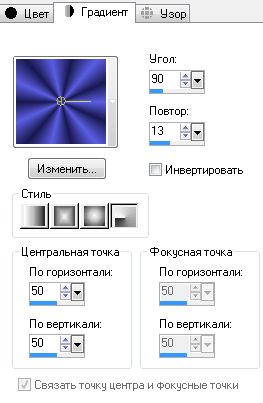


Готовы? Мы можем начинать:
1. Новое прозрачное изображение 700х550 пикселей -- Заполнить радиальным градиентом -- Настройки / Добавить шум
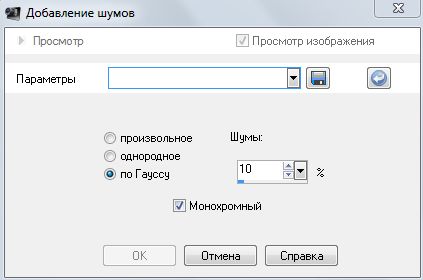
Эффекты / Фильтры / Mura's Meister/Perspective Tiling

2. Дубликат -- Переворот -- Снизить непрозрачность до 50% -- Слить с нижним.
3. Добавить шум (как в п.1) -- Повысить резкость.
4. Новый растровый слой -- Выделение с диска / Выбрать выделение « @matou_ShesaStar1 »
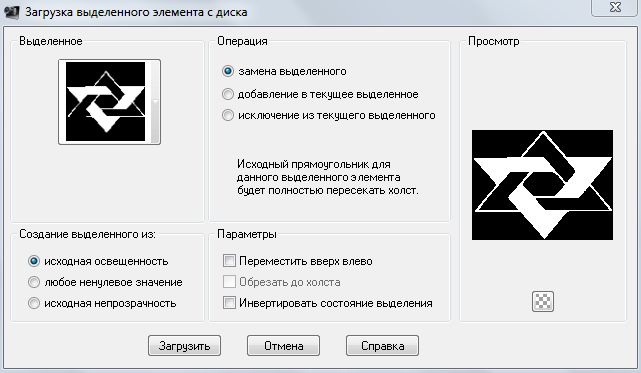
Заполнить выделение цветом переднего плана -- выделение НЕ СНИМАТЬ.
5. Эффекты / Фильтры / VM Experimental/Magnetic Detection
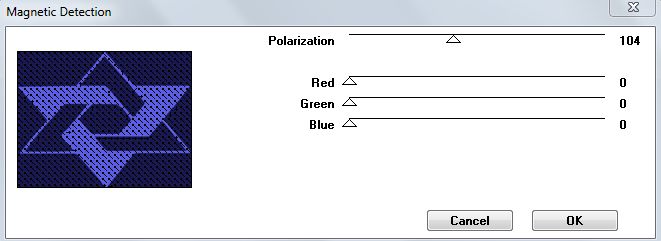
3D / Внутренний скос
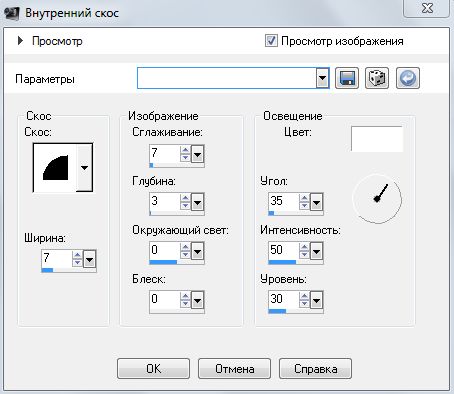
Выделение отменить.
6. Новый растровый слой -- Выделение с диска / Выбрать выделение «@matou_ShesaStar2 »
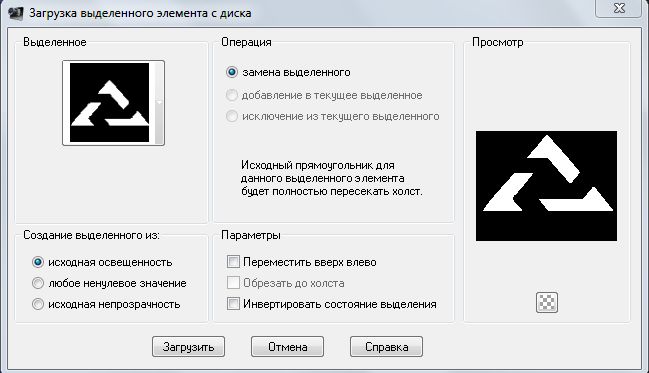
Заполнить градиентом "Вспышка" -- Фильтры / Pеnta.com/color dot - Выделение отменить. Слить с нижним.
7. Дубликат -- Эффекты искажения / Полярные координаты
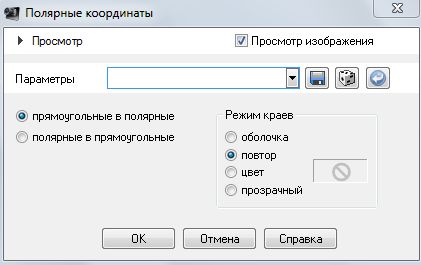
8. Изменить размер слоя до 75% - Произвольный поворот

9. Эффекты изображения/ Смещение

10. Дубликат слоя -- Зеркальное отражение - Слить с нижним.
11. Изменить / Копировать (слитый слой) -- Вставить как новый слой. Изменить размер до 15%.
3D / Тень

12. Встать на слитый (не уменьшенный) слой -- Упорядочить / Вниз. Переименовать в "Анимация"
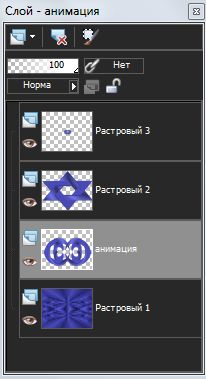
3D / Тень

13. Встать на верхний слой и применить те же тени.
14. Откройте Ваш клипарт "Девушка", измените размер до 550 пикселей по высоте.
Копировать -- Вставить как новый слой.
15. Дублировать. На дубликате - Тень с теми же параметрами.
На оригинале - размытость по Гауссу с радиусом 30.
16. Можно украсить коллаж, например надписью, поставив ее справа внизу.

17. Новый растровый слой -- Размер холста
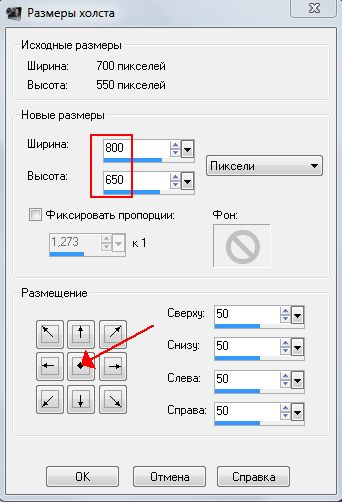
Заполнить цветом переднего плана -- Фильтры / VM Experimental/Magnetic Detection с теми же параметрами.
18. Выделение / Выделить все. Уменьшить на 5 -- Заполнить цветом фона -- Фильтры / Pеnta.com/color dot. Выделение / Уменьшить на 2 -- Заполнить градиентом "Вспышка" -- Выделение / Уменьшить на 5. Выделение / Инвертировать. 3D / Тень

Выделение / Инвертировать.
Выделение / Уменьшить на 26. Применить те же тени.
Выделение / Уменьшить на 5. Заполнить цветом фона -- Фильтры / Pеnta.com/color dot.
Выделение / Уменьшить на 2. Заполнить цветом переднего плана -- Фильтры / VM Experimental/Magnetic Detection.
Выделение / Уменьшить на 5. 3D / Вырез

повторить с отрицательными значениями по горизонтали и вертикали.
19. Подпишите коллаж.
При желании сделайте анимацию.
Надеюсь, Вам понравился урок!
©Matou


Серия сообщений "Коллажи в Corel":
Часть 1 - Коллаж *~* Night angel *~* (Корел + ФШ)
Часть 2 - Коллаж *~Шик~* (Фильтр "Texturizer")
...
Часть 63 - Коллаж "City Lady"
Часть 64 - Коллаж "Рeluche chiot"(фильтр AP [lines])
Часть 65 - Коллаж "She's A Star"
Часть 66 - Коллаж "Always On My Mind"
Часть 67 - 00608
...
Часть 90 - Коллаж "Моя мечта"
Часть 91 - Коллаж "Разбитое зеркало"
Часть 92 - Коллаж "Теряя время"
| Комментировать | « Пред. запись — К дневнику — След. запись » | Страницы: [1] [Новые] |








